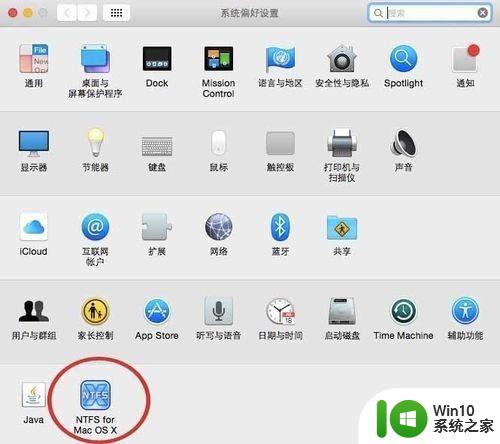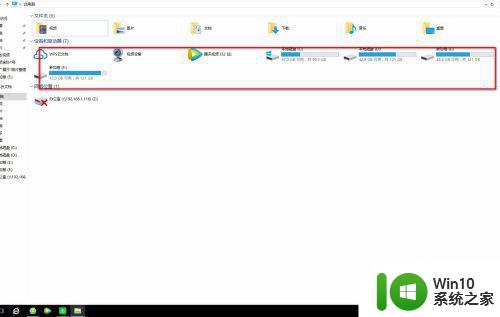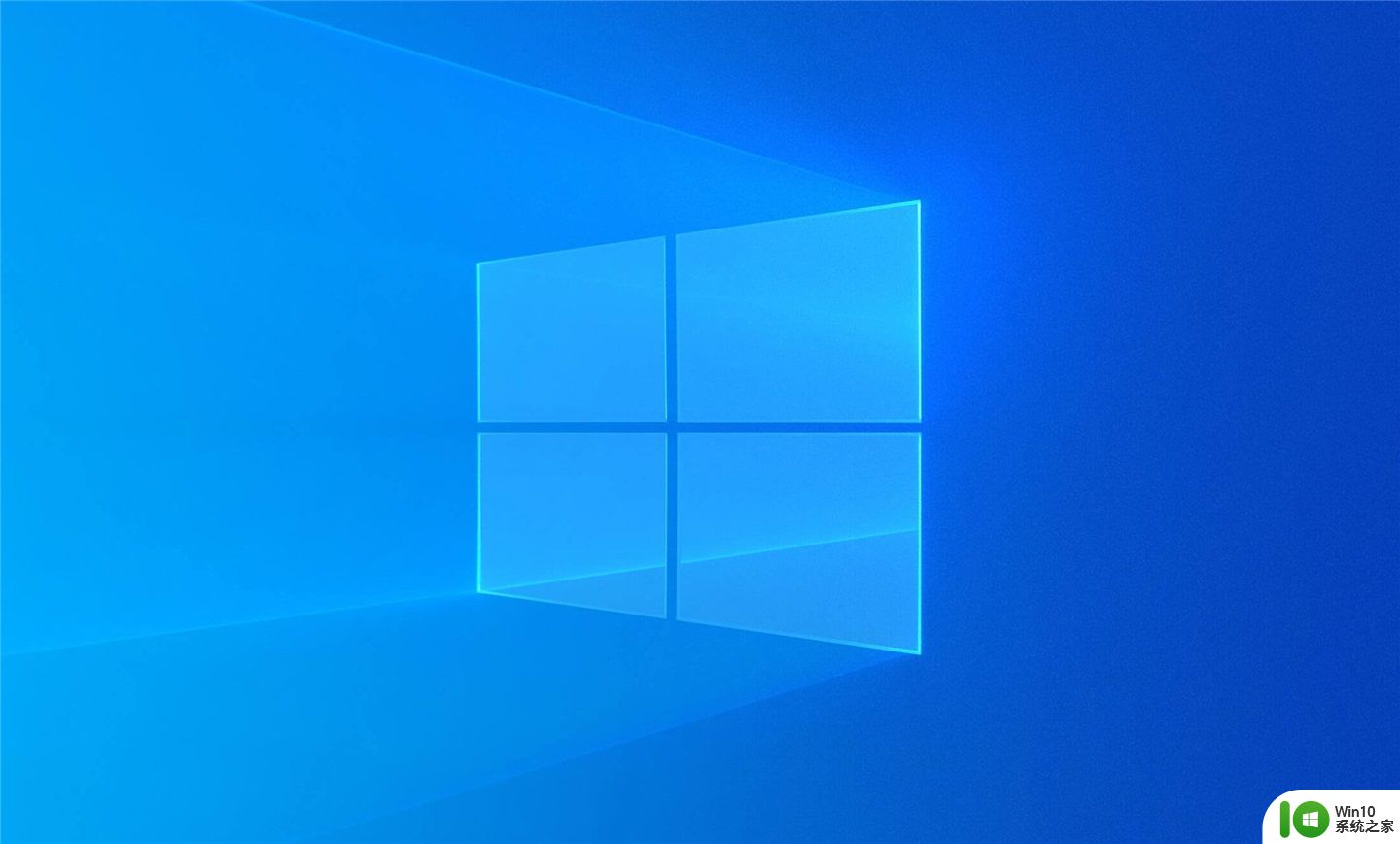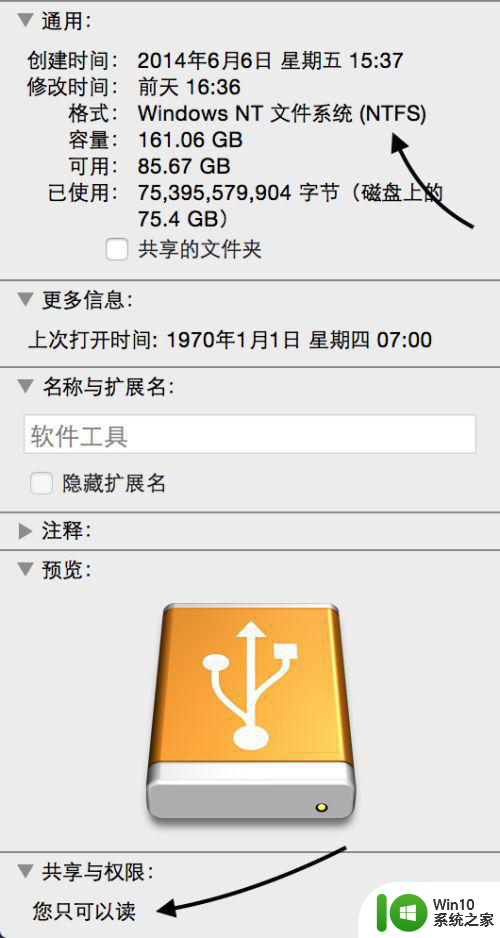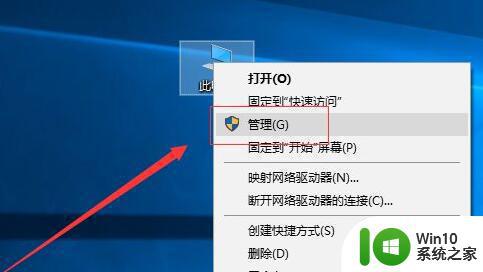移动硬盘连接电脑无反应怎么办 电脑无法读取移动硬盘的解决办法
移动硬盘连接电脑无反应怎么办,当我们将移动硬盘连接到电脑时,却发现电脑毫无反应,甚至无法读取移动硬盘的情况时,我们应该如何处理呢?这是许多人在使用移动硬盘时遇到的常见问题,有时候这可能是由于设备故障或连接问题导致的,但也有可能是因为软件设置或驱动程序的原因。在面对这种情况时,我们需要采取一些解决办法来尝试修复这个问题,以确保我们能够正常地读取和使用移动硬盘。
修复方法如下:
1、首先我们在开始菜单单击运行打开运行窗口版,输入“msconfig”,点权击确定打开“系统配置”窗口。
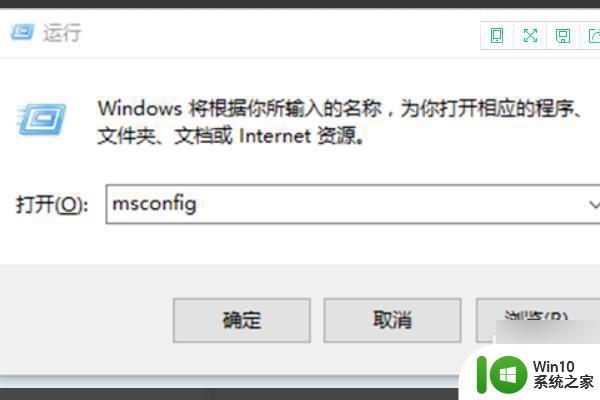
2、在“系统配置”窗口中的“服务”选项中,单击勾选“隐藏所有 Microsoft 服务”前面的复选框。然后单击“全部禁用。
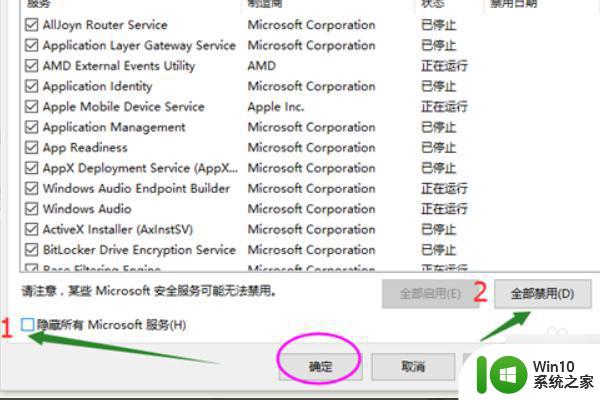
3、在“系统配置”窗口的“启动”选项卡上,单击“打开任务管理器”。
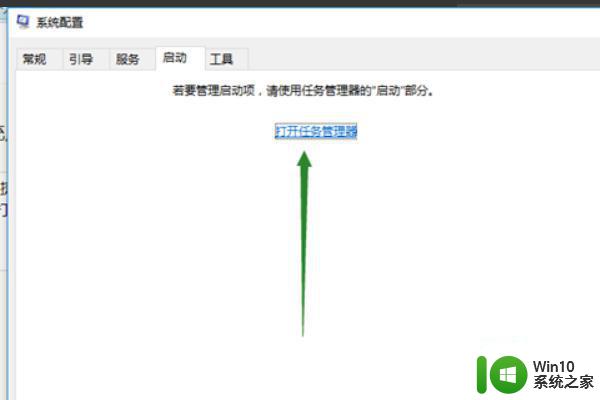
4、在任务管理器的“启动”选项卡上,针对每个启动项,选择启动项后单击“禁用”,将所有选项禁用,退出任务管理器。
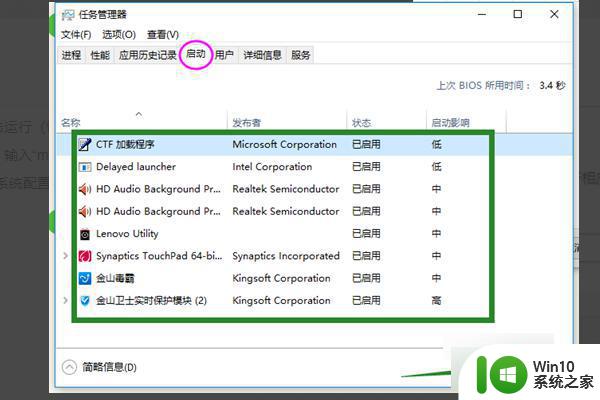
5、在“系统配置”窗口中,单击“确定”,然后重新启动计算机。如果启动后USB设备能够识别,则逐个开启项启项找到引起问题的软件,然后将它卸载掉。
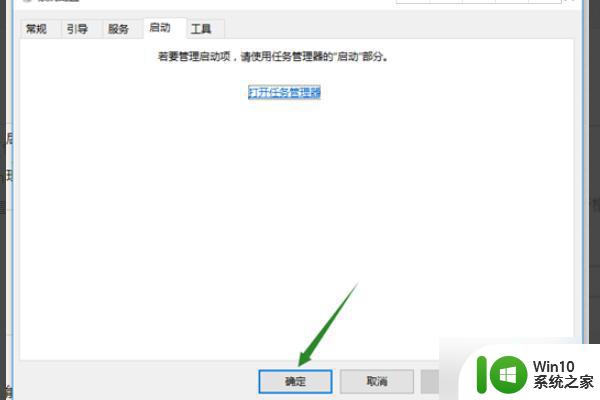
6、我们还可以更新USB驱动解决该问题,在开始菜单处单击鼠标右键,选择“设备管理器”选项,打开设备管理器窗口。
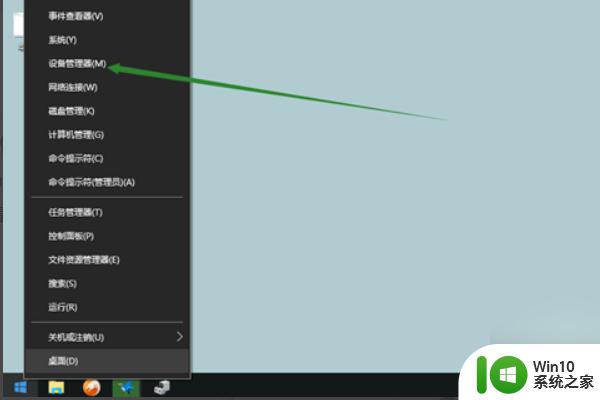
7、在设备管理器窗口中展开“通用串行总线控制器”,将里面所安装的USB启动逐个检查驱动并进行更新。
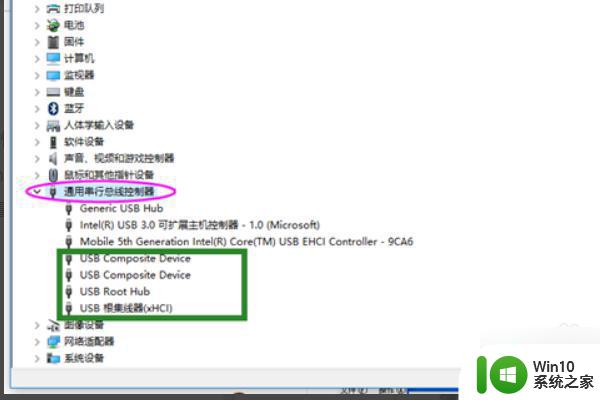
8、双击要更新的USB驱动项,打开属性。在“驱动程序”选项中单击“更新驱动程序”即可解决Windows10无法识别移动硬盘的问题。
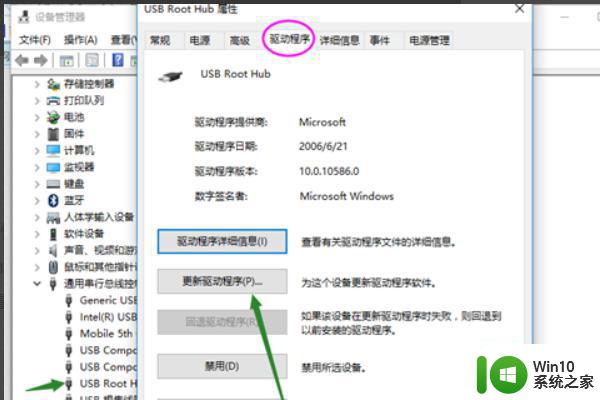
以上就是移动硬盘连接电脑无反应的解决方法,希望对遇到同样问题的朋友们有所帮助,请参照小编提供的方法来处理。谢谢!